
Se nærmere på Se nu i appen Apple TV på Mac
Fanen Se nu i Apple TV-appen er stedet at starte med at se film og tv-serier (ikke alt indhold er tilgængeligt i alle lande og områder). Find det, du vil se, tilføj det på listen Kø, og begynd at se.
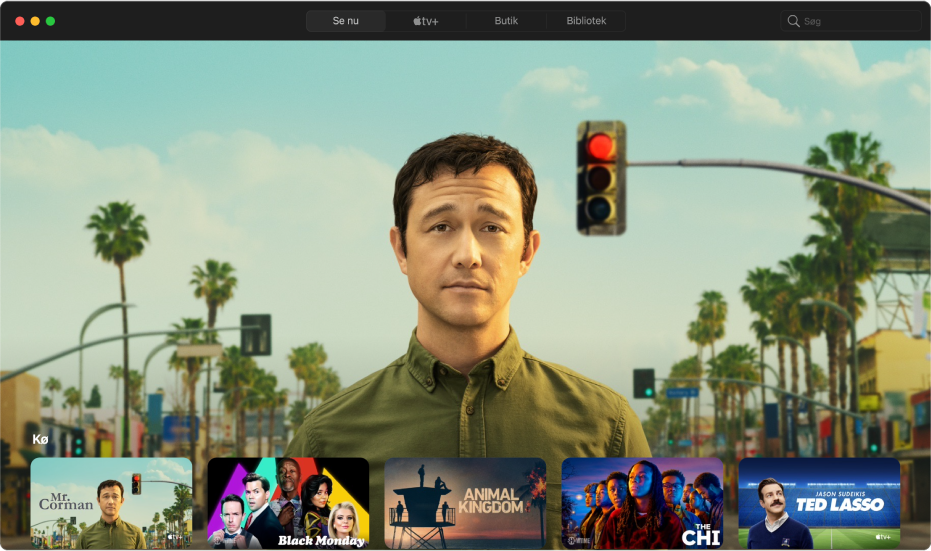
Gennemse indhold
Åbn Apple TV-appen
 på din Mac.
på din Mac.Klik på Se nu.
Rækken Kø viser indhold, du har føjet til køen, og indhold, du er begyndt at se, men ikke er blevet færdig med.
Rul ned for at se anbefalede tv-serier og film, bl.a. samlinger, der er blevet håndplukket af eksperter og kategorier baseret på din visningshistorik, og emner, der er delt med dig fra appen Beskeder.
Klik på et emne for at se dets aldersgrænse, beskrivelse, tilgængelige visningsmuligheder samt oplysninger om køb eller leje.
Afspil en film eller en tv-udsendelse
Når du har fundet det, du vil se i Apple TV-appen ![]() på din Mac, skal du klikke på det og dernæst gøre et af følgende:
på din Mac, skal du klikke på det og dernæst gøre et af følgende:
Afspil emnet: Klik på Afspil. (Knappen Afspil er tilgængelig for gratis indhold, indhold, du ikke allerede har købt, og indhold på Apple TV-kanaler, som du abonnerer på).
Abonner på Apple TV+: Klik på abonnementsknappen, og følg instruktionerne på skærmen.
Abonner på en Apple TV-kanal: Klik på abonnementsknappen, og følg instruktionerne på skærmen.
Lej eller køb en film eller tv-udsendelse: Klik på Køb eller Lej, foretag dit valg, og bekræft dit køb eller leje. Du finder yderligere oplysninger her Vælg en film eller tv-udsendelse, du vil se.
Se to udsendelser samtidig
Se det næste
Rækken Kø viser indhold, du er begyndt at se, eller som du planlægger at se.
På fanen Se nu i Apple TV-appen
 på din Mac, skal du rulle til rækken Kø for at se serier, du har set for nylig, eller som du har føjet til køen. Hvis du vil se flere emner, skal du flytte markøren til starten eller slutningen af rækken og dernæst klikke på den pil, der vises til venstre eller højre.
på din Mac, skal du rulle til rækken Kø for at se serier, du har set for nylig, eller som du har føjet til køen. Hvis du vil se flere emner, skal du flytte markøren til starten eller slutningen af rækken og dernæst klikke på den pil, der vises til venstre eller højre.Serier og film vises i den rækkefølge, du sandsynligvis vil se dem i. Når et afsnit af en tv-serie f.eks. er færdigt, vises det næste afsnit automatisk i køen. Hvis du har set alle tilgængelige afsnit i en serie, vises næste tilgængelige afsnit straks i begyndelsen af rækken Kø.
Hvis du har en iPhone, iPad, iPod touch eller Apple TV-enhed og er logget ind med det samme Apple-id, som du bruger til Mac, synkroniseres dit visningsforløb og episodevalg i Apple TV-appen på de enheder. Du kan f.eks. begynde at se en udsendelse på din Mac og se slutningen af den på din iPad eller omvendt.
Føj en film eller tv-serie til køen
I fanen Se nu i Apple TV-appen
 på din Mac skal du klikke på et emne for at se dets aldersgrænse, beskrivelse, tilgængelige visningsmuligheder samt oplysninger om køb eller leje.
på din Mac skal du klikke på et emne for at se dets aldersgrænse, beskrivelse, tilgængelige visningsmuligheder samt oplysninger om køb eller leje.Klik på Føj til kø.
Knappen Føj til kø ændres til I kø for at vise, at emnet er tilføjet.
Fjern et emne fra køen
På fanen Se nu i Apple TV-appen ![]() på din Mac skal du gøre et af følgende:
på din Mac skal du gøre et af følgende:
Flyt markøren hen over et emne i række Kø, klik på knappen Mere
 , og vælg Fjern fra Kø.
, og vælg Fjern fra Kø.Klik på et emne i rækken Kø, og klik derefter på I kø.
Del et emne fra køen
På fanen Se nu i Apple TV-appen
 på din Mac skal du flytte markøren til et emne i rækken Kø og derefter klikke på knappen Mere
på din Mac skal du flytte markøren til et emne i rækken Kø og derefter klikke på knappen Mere  .
.Vælg Del, og vælg en delingsmulighed.
Se noget fra køen
I fanen Se nu i Apple TV-appen
 på din Mac skal du flytte markøren til et emne i rækken Kø og dernæst klikke på knappen Afspil
på din Mac skal du flytte markøren til et emne i rækken Kø og dernæst klikke på knappen Afspil  , der vises.
, der vises.Hvis et emne ikke er klar til at blive afspillet med det samme, skal du klikke på emnet og følge vejledningen på skærmen.
Klik på knappen Tilbage ![]() for at vende tilbage til Se nu.
for at vende tilbage til Se nu.